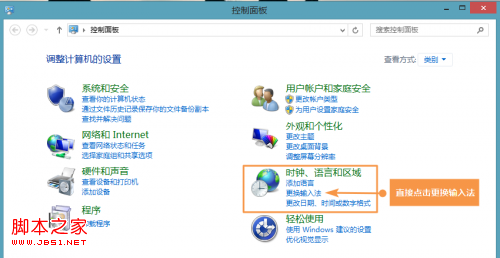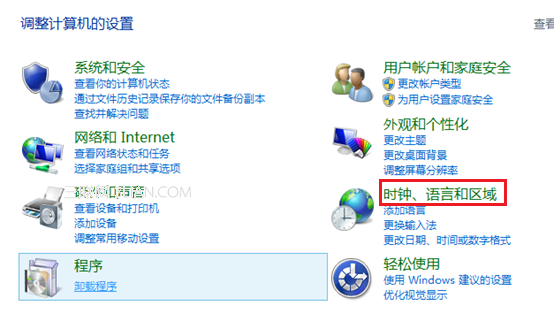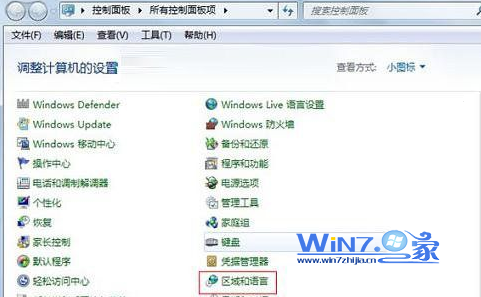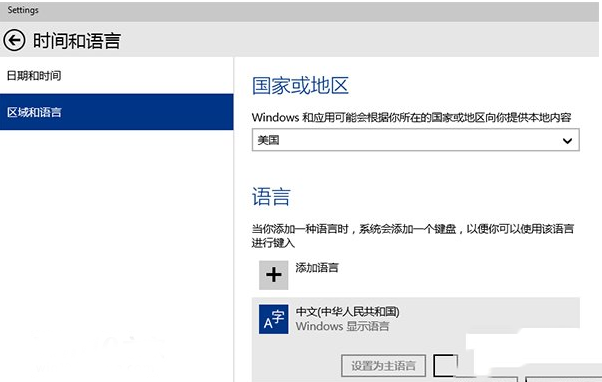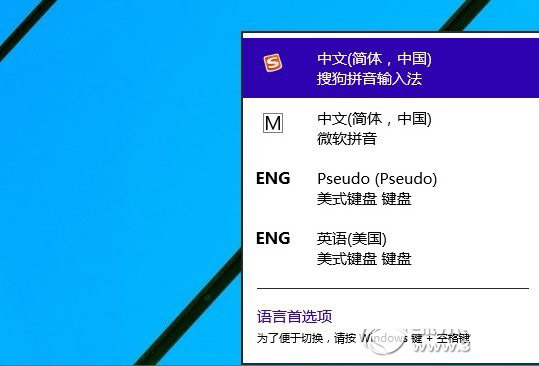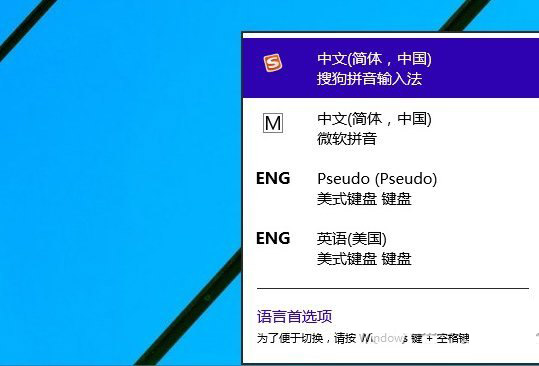Win8输入法如何设置?Win8设置默认输入法的方法
最近有Win8用户反映,虽然系统自带有一个输入法,但用户觉得不好用,所以自己重新下载了个输入法,可是每次要打字的时候,打开的都是系统自带的那一个,每次都还要去切换自己安装的那一个,非常的麻烦。其实,我们可以将自己下载的那个输入法设置为默认输入法,这样打字的时候,就会打开自己下载的输入法了。那么,Win8默认输入法如何设置?我们一起往下看看。
方法/步骤
1、点击桌面右下角的输入法图标;

2、点击选择“语言首选项”;

3、点击选择“高级设置”;

4、在“替代默认输入法”一栏的复选框右角点击“V”形下拉按钮;

5、在点击“替代默认输入法”一栏复选框的“V”形按钮后,弹出的输入法中选择自己想要设为默认的输入法,点击“保存”完成设置即可。

以上就是Win8设置默认输入法的具体方法,通过以上方法设置后,再次打字的时候,就会直接打开自己喜欢的输入法了。
版权声明
本文仅代表作者观点,不代表本站立场。
本文系作者授权发表,未经许可,不得转载。
本文地址:/jtjc/win8/2021-03-08/28123.html